こんな悩みがある方のために、記事を書きました。

英語の財務諸表を日本語表記で確認したい方へ向けて記事を書きました。
以前の記事で、これからの相場において財務諸表を確認する事が如何に重要かを解説しました。
しかし米国株へ投資する際には、財務諸表が英語となっているため初見では理解し難く、グラフ表記されていないため直観で把握しにくい所があります。
今回の記事は、口座の開設を行わなくとも、tradingviewを使う事で財務諸表を無料で閲覧する方法について解説します。
記事が、タメになったと思われたら、“SNS” や “リンク” で紹介して頂けると今後の励みになります。
1)Tradingview
【トレーディングビュー】
株価はもちろん、暗号資産や指数も網羅したチャートツール、インジケーターも数個あるため分析しやすい。また、アカウントを登録すればパソコンとモバイルを同期で使用できます。
財務諸表の表示方法
上のキャプチャーはAppleのチャートです。このチャートの下にEarningsの『E』をクリックすると、その他の『AAPL財務データ』があります。(『D』からも遷移かのうです)
こちらをクリックする事で、財務諸表を確認することが出来ます。
財務諸表画面
ファンダメンタルの画面に遷移します。『損益計算書』『貸借対照表』『キャッシュフロー』などグラフで表示されているので、直観的に把握しやすいです。
デメリットとしては、例えば利益を生み出す事業であったとしても、債務超過に陥っている場合があります。この場合何が原因でそうなっているかがわかりません。
そのため、EDGARなどでその理由を調べる必要があります。これは、見方によっては二度手間になります。
注意点
無料版の弊害となりまして、tradingviewを無料版で使用している方は、下に広告表示がポップアップされます。このポップアップされる広告を財務諸表画面で消すと、チャート画面に戻ってしまいます。

解決方法は??
解決方法は今だ発見していません。しかし、チャート画面に戻った後に、再度、財務諸表画面に遷移することで確認する事が可能となります。
これが、煩わしいけど…無料で使いたいという方は、前回の記事を確認してください。
サイトリンク
1)Tradingview
【トレーディングビュー】
株価はもちろん、暗号資産や指数も網羅したチャートツール、インジケーターも数個あるため分析しやすい。また、アカウントを登録すればパソコンとモバイルを同期で使用できます。
まとめ
記事が、タメになったと思われたら、“SNS” や “リンク” で紹介して頂けると今後の励みになります。
共に学んで豊かになりましょう!それでは、また!!
関連記事
EDGARの使い方について解説しています。
財務諸表の重要性を『実際の企業』を例に解説しています。
米国株分析サイト一覧
tradingviewの使い方
企業業績が落ちてくると、想像以上に株価が下落する事があります。その理由について解説しています。









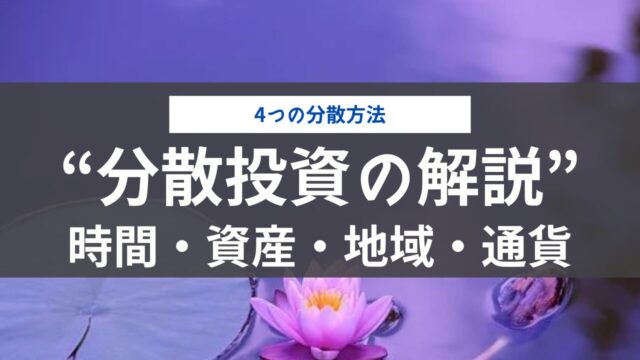












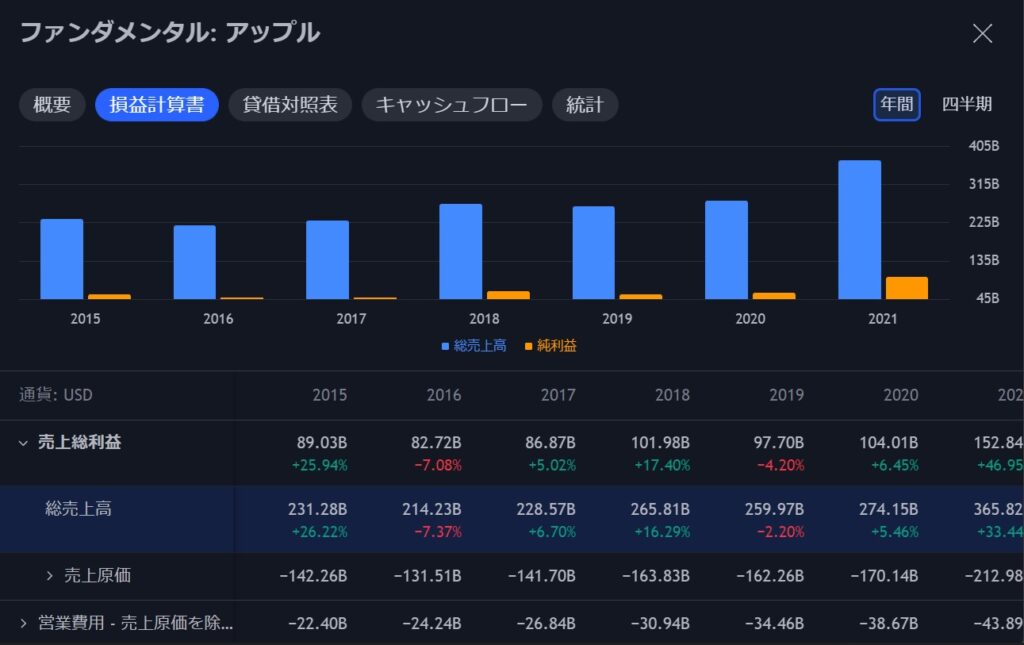





コメント